iPhone 및 기타 기기에서 Google 자매와 채팅하는 방법? 컴퓨터 및 기타 기기에서 Google을 이용해 효과적으로 채팅하는 방법을 알아보세요!
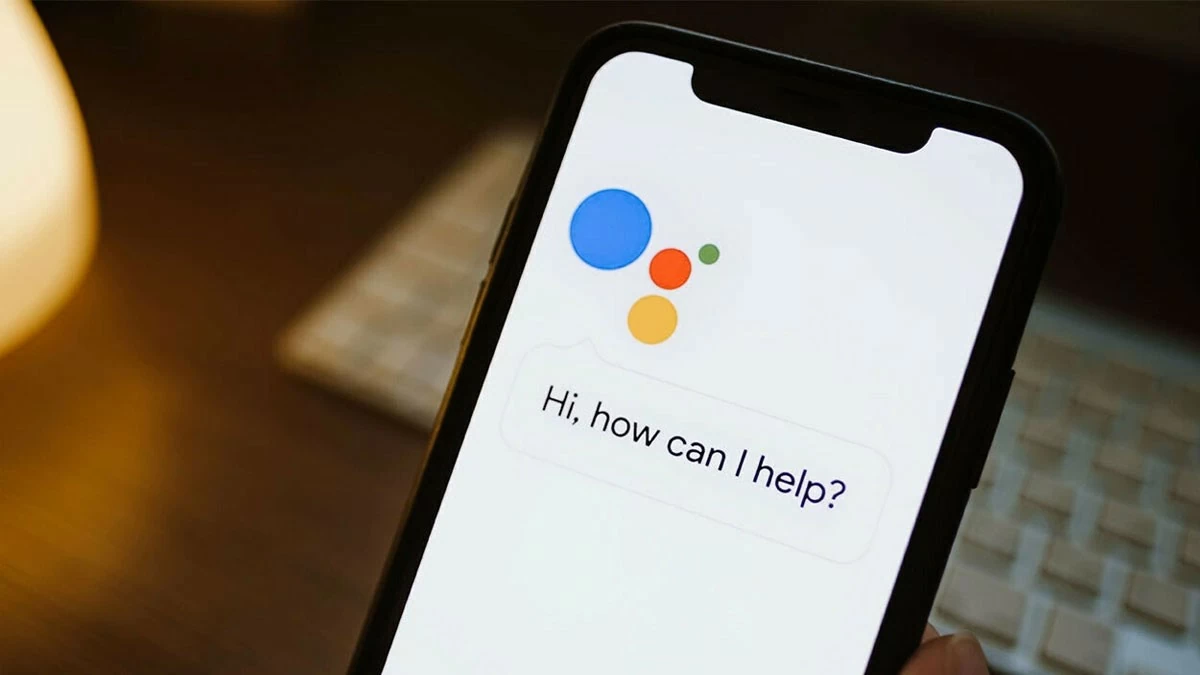 |
구글 선생님과 대화하는 가장 좋은 방법
Google과 대화하려면 해당 기능을 지원하는 앱을 기기에 다운로드하고 명령 설정을 조정해야 합니다. 휴대전화와 컴퓨터에서 Google과 채팅하는 방법에 대한 구체적인 지침은 다음과 같습니다.
컴퓨터에서 Google과 대화하는 방법
컴퓨터에서 Google과 채팅하려면 기기에 적합한 Google Assistant 도구를 다운로드해야 합니다. 하지만 컴퓨터에 이 가상 비서를 다운로드하고 설치하는 과정은 여전히 복잡하고 실험적입니다. 공식적인 정보가 있으면 자세한 지침을 업데이트할 예정이며, 기사를 저장하면 더 많은 내용을 팔로우할 수 있습니다.
 |
전화로 Google에 빠르게 문의하는 방법에 대한 지침
휴대전화로 Google과 채팅하는 방법을 모르는 경우 다음 단계를 따르세요.
1단계 : CH Play(Android) 또는 App Store(iOS)에서 Google Assistant 앱을 찾아 다운로드합니다.
2단계 : 그런 다음 "Ok Google"이라고 말하거나 홈 버튼을 길게 눌러 앱을 활성화하세요.
3단계 : 마지막으로, 메시지를 작성하거나 마이크 아이콘을 클릭하여 Ms. Google과 채팅을 시작하세요.
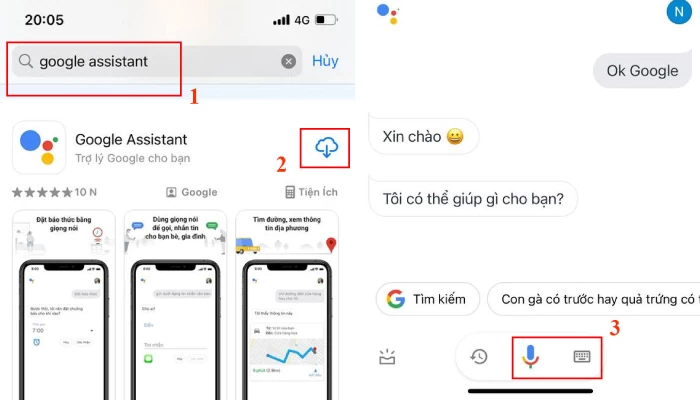 |
참고: Google 어시스턴트가 사용자의 말을 이해하도록 하려면 설정으로 가서 언어를 선택한 다음, Ms. Google과 채팅할 때 사용할 언어를 선택하세요.
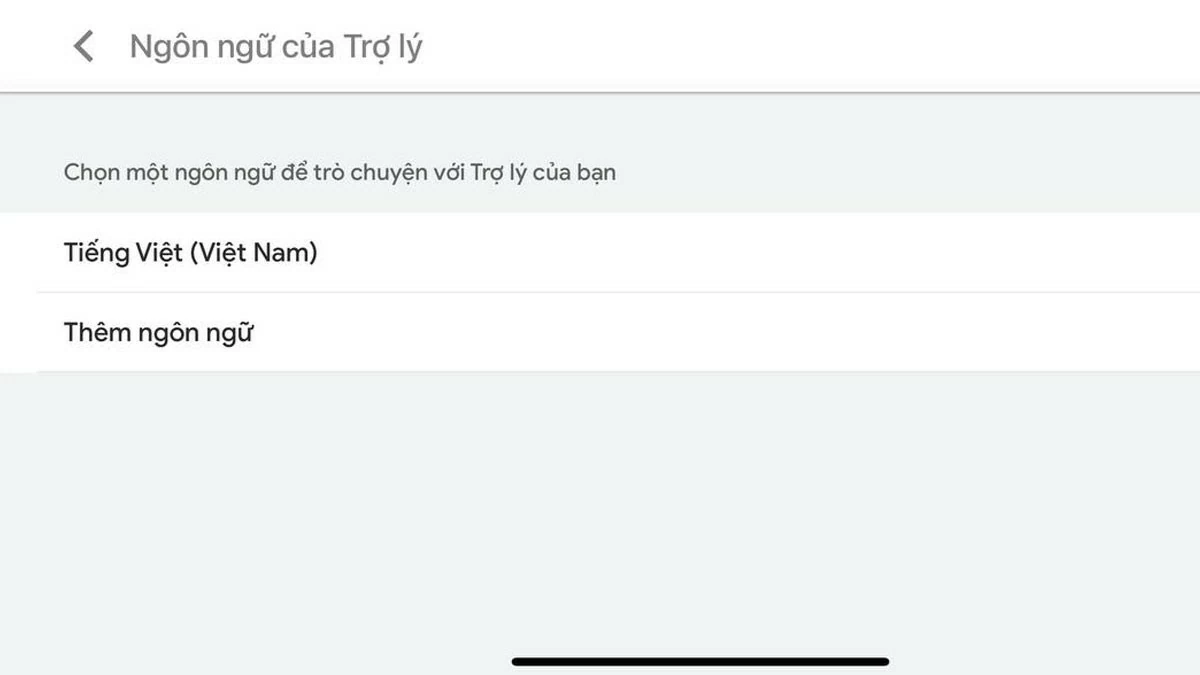 |
구글 음성을 간단하게 얻는 방법
Google 채팅 외에도 이 가상 비서로부터 휴대전화나 컴퓨터에서 음성 판독을 받을 수도 있습니다. 휴대전화에서 이 작업을 수행하는 방법은 다음과 같습니다.
전화로
휴대전화에서 Google 음성을 사용하려면 다음 단계를 따르세요.
1단계 : 공식 웹사이트 "soundoftext.com"을 방문하세요.
2단계 : 정보 입력 섹션으로 스크롤하여 "텍스트" 상자에 읽을 내용을 입력하고 "음성" 섹션에서 필요한 언어를 선택한 다음 "제출"을 클릭합니다.
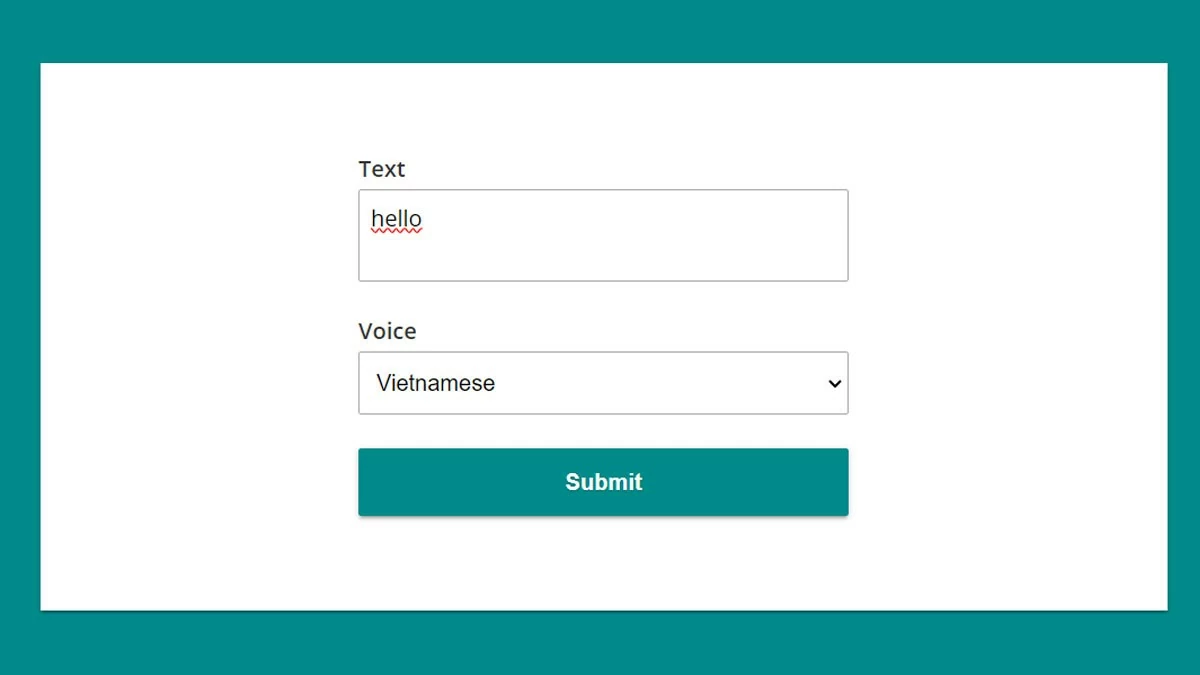 |
3단계 : Google 음성을 들으려면 "재생" 버튼을 선택하세요. 오디오 파일을 다운로드하려면 "다운로드"를 클릭하세요.
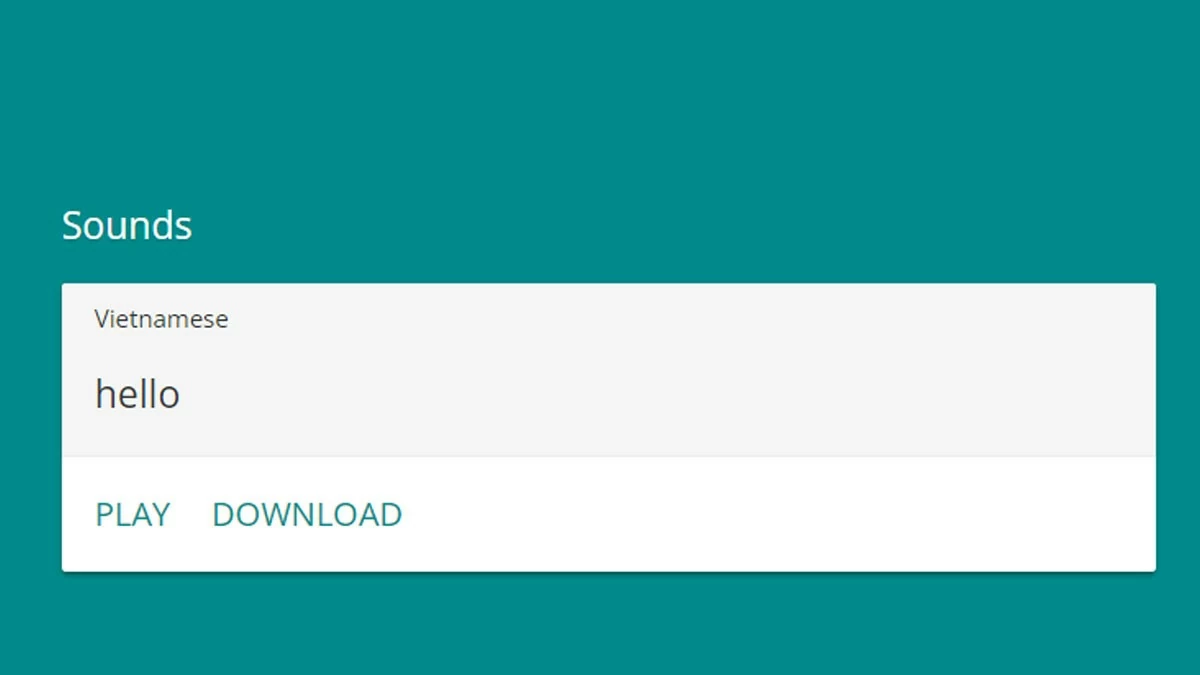 |
컴퓨터에서
컴퓨터에서 Google의 음성 판독을 받으려면 다음 단계에 따라 Google 번역을 사용하세요.
1단계 : Chrome 브라우저에서 Google 번역을 열고, 번역할 텍스트를 왼쪽 상자에 입력합니다.
 |
2단계 : 오른쪽 상자에서 베트남어를 선택하고 스피커 아이콘을 클릭하여 Google 음성을 들어보세요.
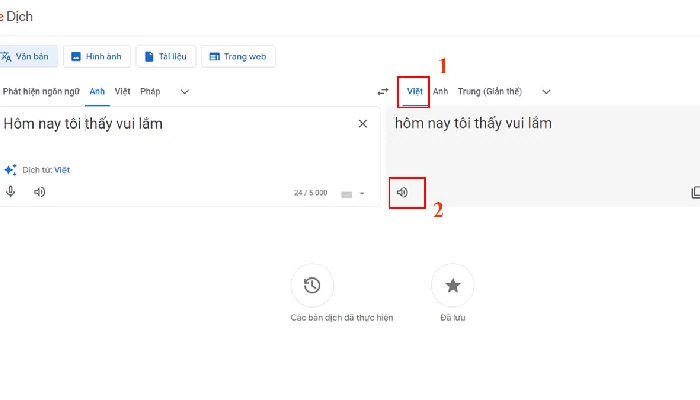 |
3단계 : "Ctrl + Shift + I" 키 조합을 눌러 개발 도구를 열고 네트워크 탭을 선택한 다음 미디어 섹션을 선택합니다.
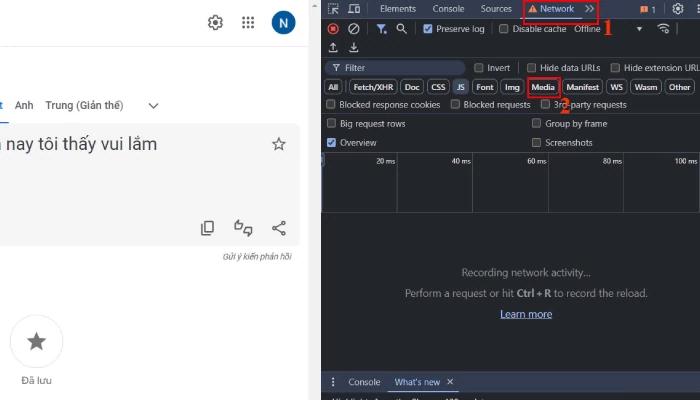 |
4단계 : 스피커 아이콘을 클릭해서 Google이 읽기를 시작하게 한 다음, 화면에 나타나는 오디오 파일을 선택하세요.
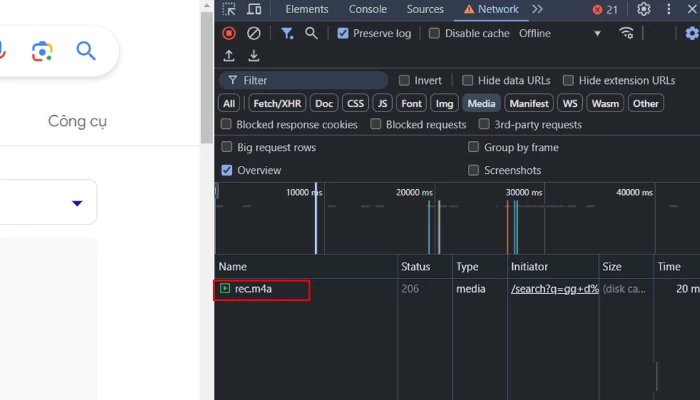 |
5단계 : 세 개의 수직 점 아이콘을 클릭하고 "다운로드"를 선택하여 오디오 파일을 저장합니다.
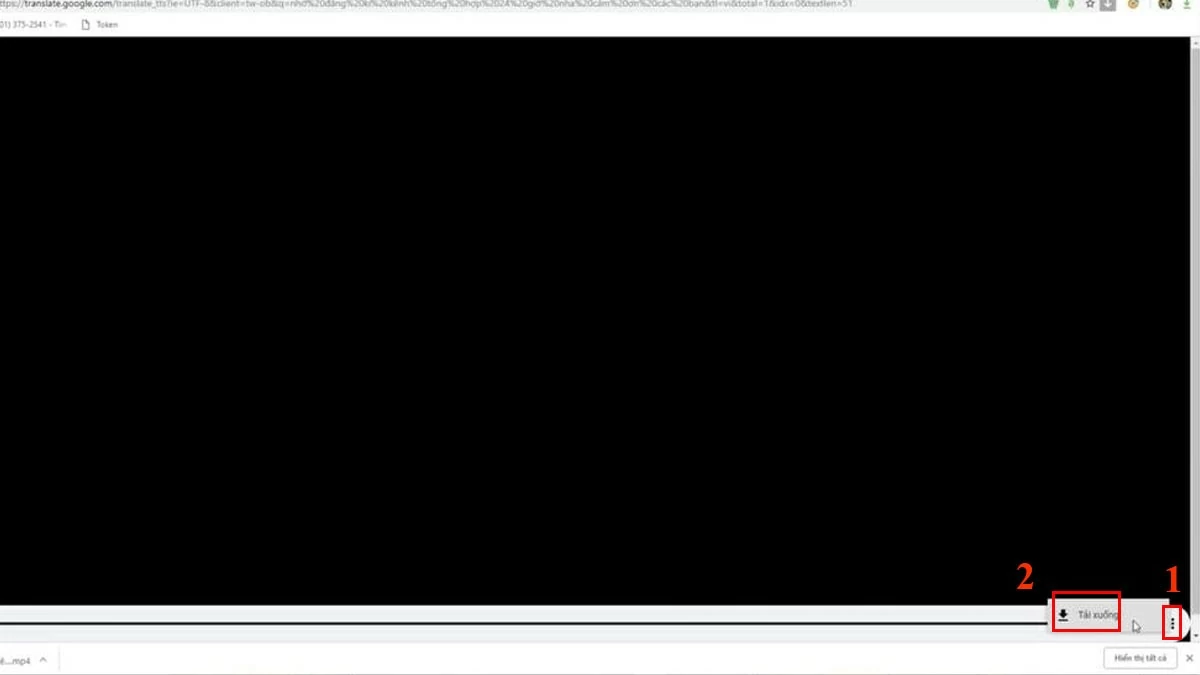 |
이 지침이 컴퓨터와 휴대전화에서 Google과 대화하는 방법을 배우는 데 도움이 되었기를 바랍니다. 이 기능을 사용하면 Google 어시스턴트를 사용할 때 흥미롭고 편리한 경험을 할 수 있습니다.
[광고2]
원천












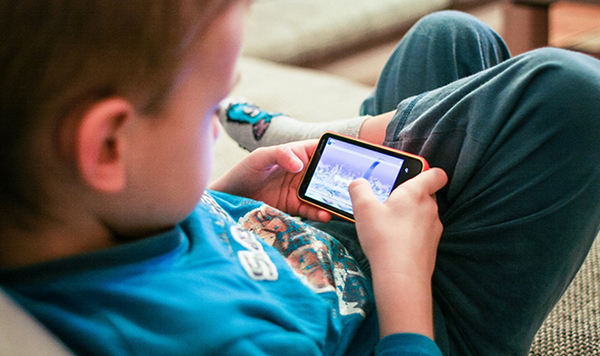



























![[사진] 팜민친 총리, 지방자치단체와 경제성장에 관한 정부회의 주재](https://vstatic.vietnam.vn/vietnam/resource/IMAGE/2025/2/21/f34583484f2643a2a2b72168a0d64baa)






























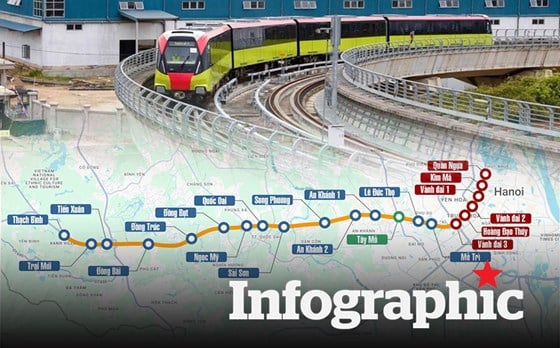



























댓글 (0)